适用于免费用户,以及拥有孤勇版、先锋版、群雄版 或 企业版(云) 的许可证的用户。
|
通讯录是您的联系人(您连接的设备)列表。通过为联系人添加标签,您可以筛选设备。 您可以拥有个人通讯录,如果您是组织或团队的一员,则可以查看组织通讯录。 |
通讯录与 AnyDesk 客户端同步。每当您在 my.anydesk II 用户管理控制台或AnyDesk客户端 更改了通讯录,通讯录都会实时更新。
通讯录和联系人的数量取决于您拥有的许可证计划。
个人通讯录
一旦您创建了 AnyDesk 帐户,就会自动为您创建一个个人地址簿。个人通讯录仅对您可见,并且只有您可以编辑。无法删除个人通讯录。
编辑个人通讯录:
- 在 my.anydesk II 账户中,前往 Address Book (通讯录)。
- 在 Personal (个人) 选项卡上,打开 My Address Book (我的地址簿) 。
- 在打开的页面上,您可以编辑以下详细信息:
- About (关于) - 更改通讯录的名称。
- Tags (标签) - 添加标签到地址簿用于通讯录筛选。
- Entries (条目) - 添加条目(联系人)到您的通讯录。
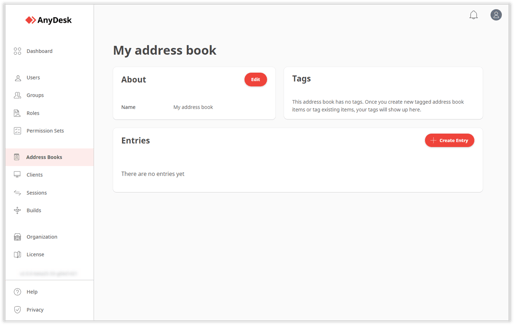
组织通讯录
如果您是团队或组织的成员,您还可以查看您的组织或团队的通讯录。要编辑或创建新的组织地址簿,许可证所有者或管理员应授予您执行此操作的权限。
设置尊重权限后,您可以执行以下操作:
创建组织通讯录
要创建组织通讯录:
- 在 my.anydesk II 账户中,前往 Address Book (通讯录)。
- 在 Organization (组织) 选项卡上,单击 Create Address Book (创建通讯录) 。
- 在弹出窗口中,键入组织通讯录的名称。
- 点击 Create Address Book (创建通讯录)。
删除组织通讯录
要删除组织地址簿:
- 在 my.anydesk II 账户中,前往 Address Book (通讯录)。
- 在 Organization (组织) 选项卡上,选中所需通讯录的复选框。
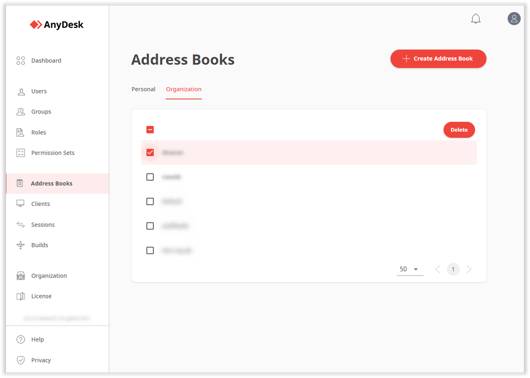
提示: 您还可以在通讯录详情页面,通过单击 Options (选项) > Delete (删除), 来删除 通讯录
创建条目
将条目添加到组织通讯录:
- 在 my.anydesk II my.anydesk II 账户中,前往 Address Book (通讯录)。
- 在Organization (组织) 选项卡上,打开 您要编辑的通讯录。
- 在打开的页面上,转到 Entries (条目) 部分并单击 Create Entry (创建条目) 。
- 在弹出窗口中,提供以下详细信息:
- Nickname (昵称) - 输入联系人的姓名。
- Address (地址) - 提供联系人的 AnyDesk ID 或别名。
- Comment (评论) - 为您要添加的联系人 加入描述。
- Tags (标签) - 添加标签以进一步过滤联系人。
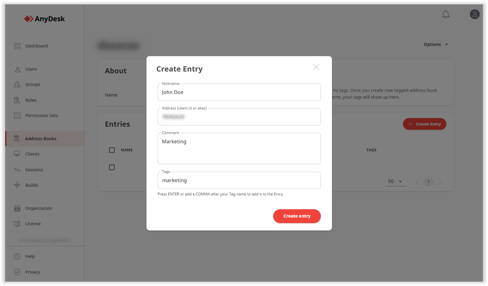
- 单击 Create Entry (创建条目) 。
编辑条目
要编辑组织通讯录中的条目:
- 在 my.anydesk II 账户中,前往 Address Book (通讯录)。
- 在 Organization (组织) 选项卡上,打开 您要编辑的通讯录。
- 转到 Entries (条目) 部分并单击所需的条目。
- 在弹出窗口中,单击 Edit (编辑) 并编辑条目详细信息。
- 点击 Save item (保存项目) 。
删除条目
要从组织通讯录中删除条目:
- 在 my.anydesk II 账户中,前往 Address Book (通讯录)。
- 在Organization (组织) 选项卡上,打开 您要编辑的通讯录。
- 转到 Entries (条目) 部分并选择所需条目的复选框。
- 单击 Delete (删除) 。
为条目添加标签
将标签添加到组织通讯录中的条目:
- 在 my.anydesk II 账户,前往 Address Book (通讯录)。
- 在Organization (组织) 选项卡上,打开 您要编辑的通讯录。
- 转到 Entries (条目) 部分并选择所需条目的复选框。
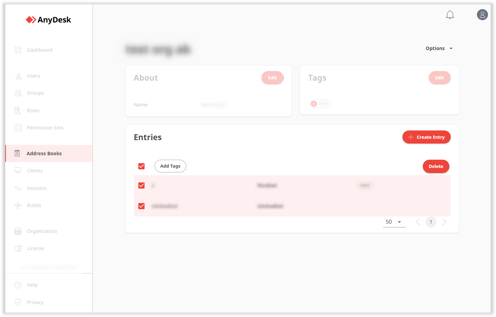
提示: 您一次性可以选择多个条目,标签将添加到所有选定的条目上。
5. 点击 Add tags (添加标签) 。
